Bạn có muốn loại trừ hệ điều hành đã cài đặt của mình là nguyên nhân gây ra sự cố không? Tại sao không sử dụng hệ điều hành trên USB nhỉ? Đây là cách bạn có thể làm điều đó với Ubuntu Linux.
Tại sao lại lựa chọn Ubuntu?
Ubuntu Linux là một hệ điều hành miễn phí. Nó có thể được tải xuống miễn phí và chạy từ USB. Công cụ này có thể hữu ích để kiểm tra một hệ thống nếu nó xảy ra lỗi và bạn muốn loại trừ nguyên nhân hệ điều hành đã cài đặt.
Tải về và chuẩn bị
Để sử dụng Ubuntu, bạn cần chuẩn bị USB và tải Ubuntu Setup ISO. Bài viết sẽ sử dụng Rufus làm ví dụ về cách tạo USB có khả năng boot. Bạn có thể sử dụng mọi công cụ mình muốn để hợp nhất file ISO vào USB.
Lưu ý: Dell sẽ không chứng thực phần mềm này và bạn sẽ phải chấp nhận rủi ro khi sử dụng Rufus.
1. Tải xuống file ISO của Ubuntu
- Kết nối USB.
- Truy cập https://ubuntu.com/download và nhấp vào Ubuntu Desktop.
- Nhấp vào nút Download.
- Ở trang tiếp theo, bạn có thể quyên góp cho nhóm Ubuntu hoặc chỉ cần cuộn xuống và nhấp vào “Not now, take me to the download” để tiếp tục mà không cần quyên góp.
2. Hợp nhất ISO vào USB
- Mở Rufus hoặc công cụ bạn muốn sử dụng để hợp nhất file ISO vào USB.
- Chọn Ubuntu ISO đã tải xuống và USB bạn muốn sử dụng.
Lưu ý: USB sẽ bị xóa trong quá trình này, vui lòng sao lưu dữ liệu cần thiết trước khi bạn tiến hành.
- Nhấn vào Start và chờ quá trình này kết thúc.
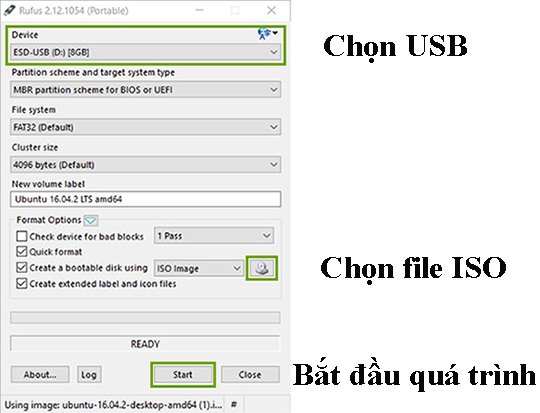
Sử dụng Ubuntu từ USB
- Kết nối USB và khởi động hệ thống. Khi thấy logo Dell, hãy nhấn
F12nhiều lần. - Chọn USB trong menu boot BIOS.
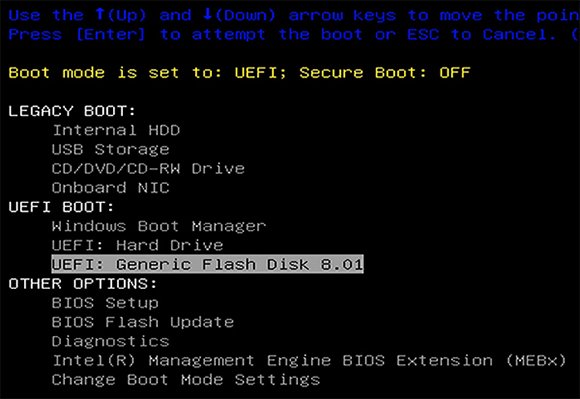
- Khi Linux khởi động, bạn sẽ được nhắc cài đặt Ubuntu, nhưng thay vào đó hãy kiểm tra Ubuntu.
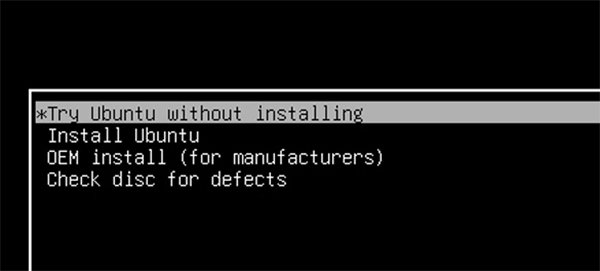
Bây giờ, bạn đã có một Linux Ubuntu hoạt động đầy đủ chạy trên USB.
Thông tin thêm
Bạn sẽ tìm thấy một file thiết lập trên Ubuntu desktop nếu bạn muốn cài đặt Ubuntu sau đó.
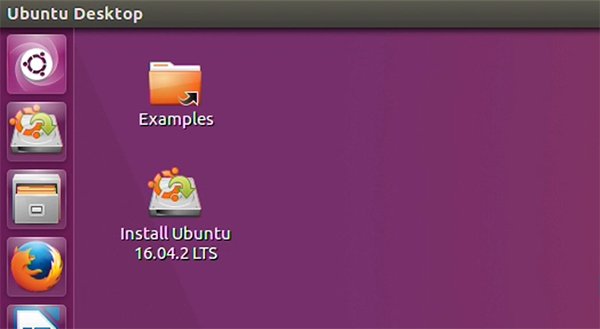
Thay vì Ubuntu, bạn cũng có thể tạo USB với Windows 10.
Chúc bạn thực hiện thành công!














